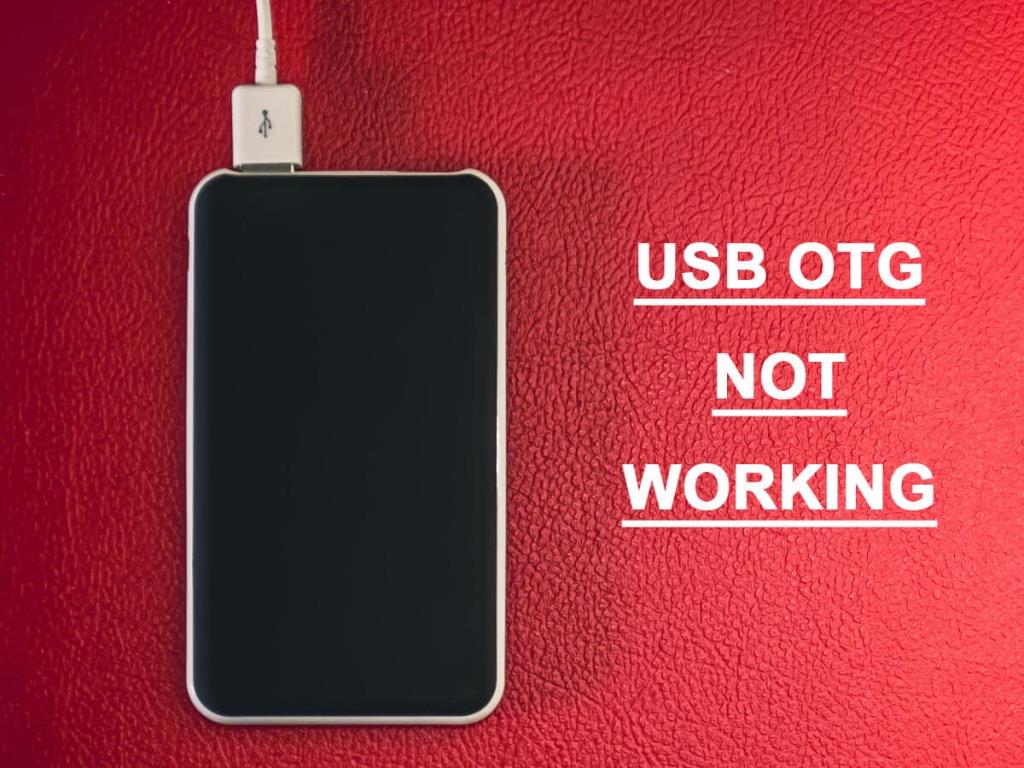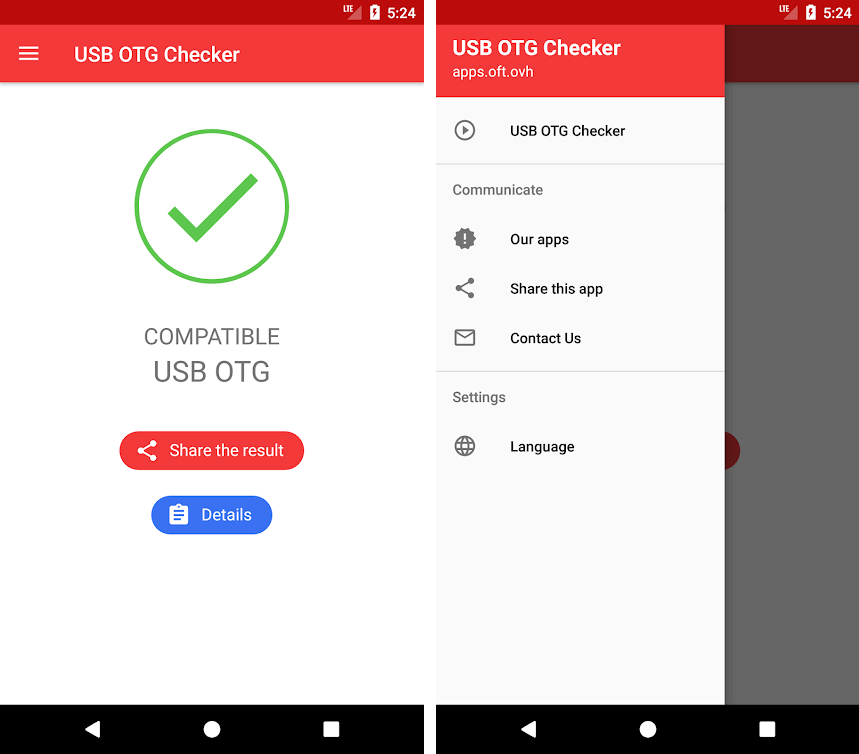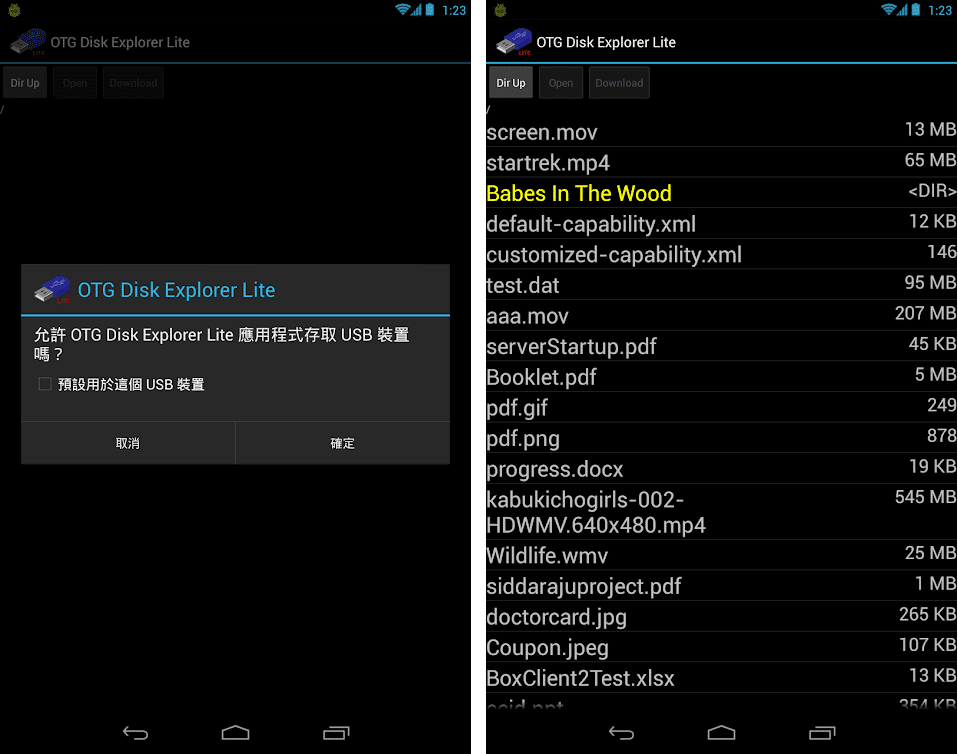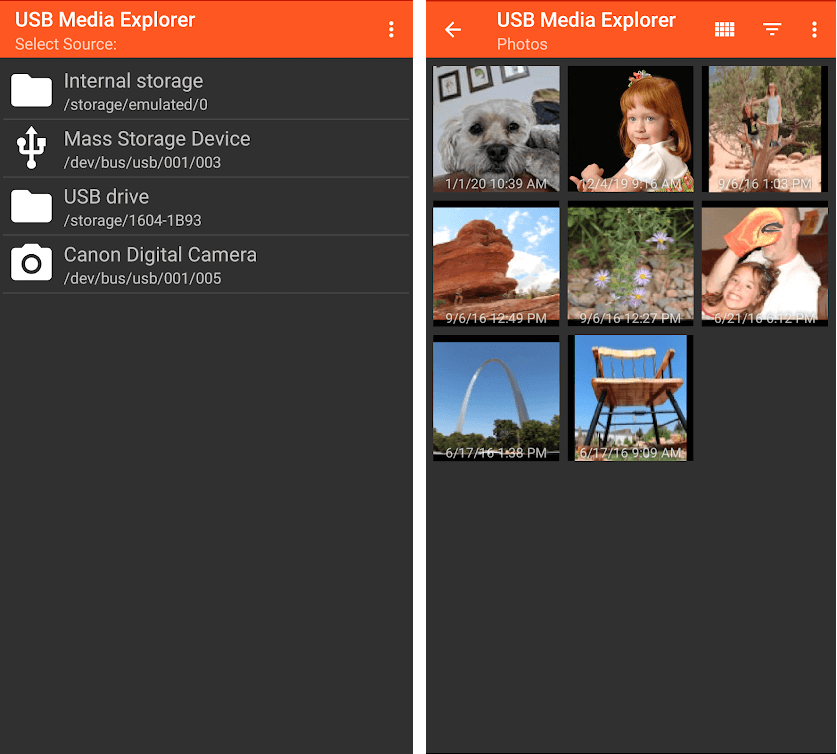Aufgrund der erhöhten Effizienz und des Komforts nimmt die Popularität von USB OTG zu. Bei der Verwendung der Funktion auf Android-Geräten kann es jedoch aus mehreren Gründen zu Problemen kommen. Hier sind einige Gründe und Möglichkeiten, um das Problem mit USB-OTG zu beheben, das auf Android-Geräten nicht funktioniert.
Technologische Fortschritte haben viele benutzerfreundliche Geräte hervorgebracht, insbesondere Smartphones, Tablets, iPhones und PCs. USB OTG (On the go) ist ein solches Gerät, das die Datenübertragung sehr einfach gemacht hat. Mit USB OTG können Sie Ihr USB-Gerät wie Smartphones, Audioplayer oder Tablets direkt mit Geräten wie Flash-Laufwerk, Tastatur, Maus und Digitalkameras verbinden. Es macht einen Host wie Laptops und Desktops überflüssig, indem die Geräte in USB-Sticks konvertiert werden. Die Funktion wird aufgrund ihrer Benutzerfreundlichkeit und Benutzerfreundlichkeit immer beliebter. Manchmal treten jedoch Probleme beim Anschließen des USB-OTG-Geräts auf. Dies kann aus verschiedenen Gründen passieren, und hier sind einige Möglichkeiten, um zu beheben, dass USB OTG auf Android-Geräten nicht funktioniert.
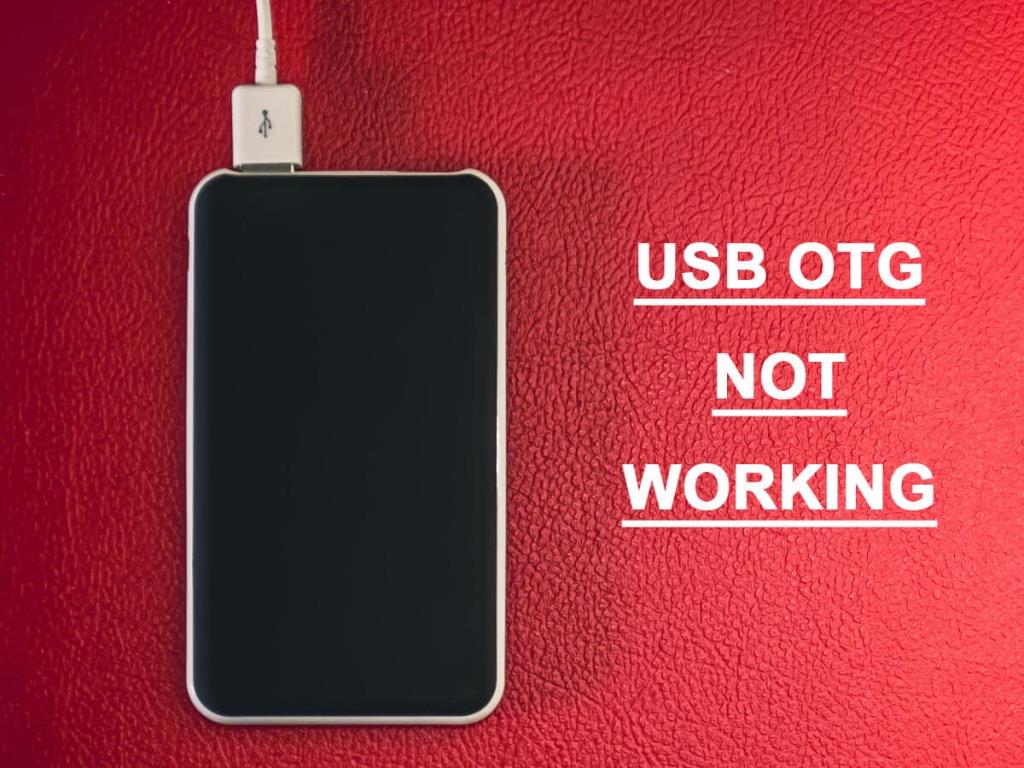
Inhalt
Fix USB OTG funktioniert nicht auf Android-Geräten
1. Überprüfung Ihres alten Zubehörs
Ältere USB-Geräte verbrauchen beim Übertragen von Daten viel Strom und sind langsam. Moderne Smartphones und USB-Geräte sind für den Betrieb mit geringem Stromverbrauch ausgelegt, um eine überragende Leistung zu erzielen. Dadurch liefern die Anschlüsse in den Smartphones eine begrenzte Leistung, die für Ihr altes USB-OTG-Gerät möglicherweise nicht ausreicht. Die neuen USB-OTG-Geräte können auf allen Geräten hervorragend funktionieren, indem sie sich an die Eingangsleistung der USB-Ports anpassen.
Um das USB-OTG-Problem zu beheben, kaufen Sie einen USB-Stick von einem renommierten Unternehmen und stellen Sie sicher, dass er über die erforderlichen Funktionen verfügt, um auf allen Geräten zu funktionieren. Es wird eine schnellere Datenübertragung ermöglichen und für Smartphones geeignet sein. Das neue Gerät synchronisiert auch die Hardware und Software, die höchstwahrscheinlich beheben wird, dass USB OTG auf Android-Geräten nicht funktioniert.
2. Auf Probleme mit der Softwarekompatibilität prüfen
Da sich die Technologie schnell ändert, gibt es Zeiten, in denen Sie mit Problemen mit inkompatibler Software konfrontiert werden. Obwohl die Hardware in Ordnung ist, ist die Software möglicherweise nicht mit dem Gerät kompatibel.
Wechseln Sie zu einer besseren Dateimanager-App, um Wege zu finden, die verschiedenen Dateiformate auf verschiedenen Geräten zu umgehen. Diese Methode kann manchmal auch mit alten USB-OTG-Geräten funktionieren, die früher als unbrauchbar galten. Es gibt viele verschiedene kostenlos zu installierende Dateimanageranwendungen im Playstore. ES File Explorer ist einer der besten in der Kategorie, der mit fortgeschrittenen Dateioperationsphasen umgehen kann.
3. Fehlerbehebung bei OTG
Wenn Sie den Fehler nicht einschätzen können, können Sie die OTG Troubleshoot- App verwenden. Es hilft Ihnen, die Probleme mit Ihren USB-Hosts und -Kabeln zu ermitteln. Es hilft Ihnen nicht direkt beim Anzeigen der Dateien, aber stellen Sie sicher, dass das USB-Gerät erkannt wird und die USB-Kabel in gutem Zustand sind.
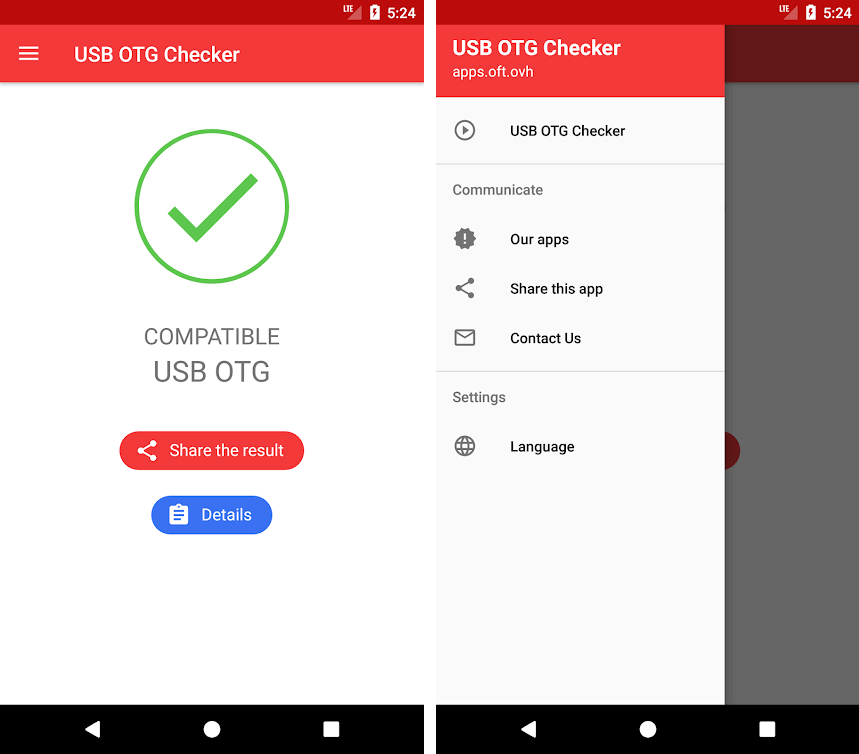
Die Nutzung der Anwendung erfordert keine technischen Kenntnisse. Sie müssen nur die angezeigten Schritte befolgen. Wenn alles in Ordnung ist, werden Ihnen vier grüne Häkchen angezeigt. Klicken Sie auf " Weitere Informationen ", um über das Problem zu erfahren, falls es gefunden wurde.
4. Verwenden Sie den OTG Disk Explorer Lite
OTG Disk Explorer Lite ist eine weitere Anwendung, mit der Ihre Smartphones die Daten auf Ihren Flash-Laufwerken oder Kartenlesern lesen können. Verbinden Sie Ihr Speichergerät über ein OTG-Kabel mit Ihrem Smartphone und verwenden Sie die Anwendung, um die Dateien anzuzeigen. Sie können dann mit einem beliebigen App-Viewer Ihrer Wahl auf die Dateien zugreifen. Die Lite-Version erlaubt jedoch nur den Zugriff auf eine Datei mit einer Größe von 30 MB. Um größere Dateien anzuzeigen und darauf zuzugreifen, müssen Sie auf OTG Disk Explorer Pro aktualisieren.
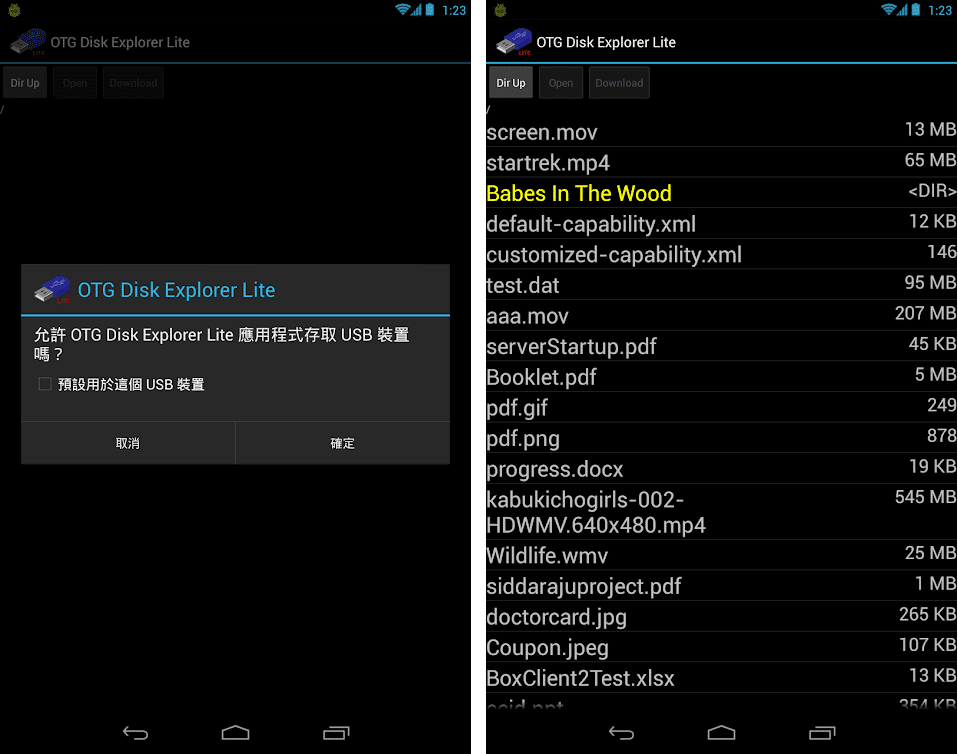
5. Verwenden von Nexus Media Importer
Sie können Nexus Media Importer verwenden , um Daten von Ihren Speichergeräten auf Ihre Smartphones mit Android 4.0 und höher zu übertragen. Verbinden Sie das Speichergerät einfach über ein OTG-Kabel mit Ihrem Smartphone. Die installierte Anwendung wird automatisch gestartet, mit der Sie Fotos, Videos oder Musik übertragen oder darauf zugreifen können. Die Registerkarte „Erweitert“ in der Anwendung ist für die Verwaltung aller Übertragungs- und Zugriffsfunktionen verantwortlich.
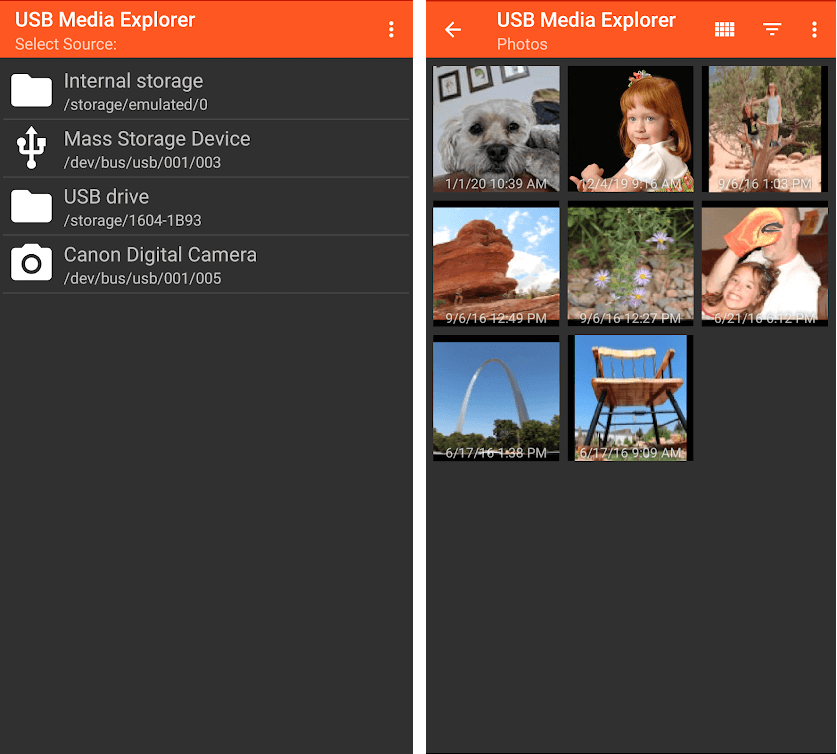
Empfohlen:
USB OTG ist eine Funktion, die Aufgaben leichter handhabbar macht, indem die Anzahl der erforderlichen Geräte reduziert wird. Daten direkt von Kameras auf Drucker zu übertragen und die Maus mit Ihrem Smartphone zu verbinden, kann sehr komfortabel sein. Es macht die Aufgaben wirklich bequemer!
Wir hoffen, dass diese Anleitung hilfreich war und Sie beheben konnten, dass USB OTG auf Android-Geräten nicht funktioniert . Stellen Sie sicher, dass Ihre Geräte auf dem neuesten Stand sind und es keine Probleme mit der Softwarekompatibilität gibt, und Sie sollten kein Problem haben. Wenn Sie noch Fragen haben, können Sie diese gerne im Kommentarbereich stellen.